C-MOR bietet 2 Weboberflächen für die Benutzung von mobilen Geräten wie Android, Windows Phones, iPhones oder anderen Mobilgeräten an.
/iphone: Wie der Name bereits verrät für Apple iPhones
/mobile: Für alle anderen mobilen Endgeräte wie Android, auch für iPhone verwendbar, allerdings über einen zusätzlichen Browser wie Google Chrome.
Bei beiden Varianten ist keine App Installation notwendig. Aufzeichnungen oder auch Live Ansichten können direkt angesehen werden.
| Hinweis Um diese Funktionen über mobile Endgeräte zu nutzen, benötigen diese eine Internetverbindung über LTE oder 5G. |
Sollten Alarm Videos mit einer höheren Auflösung an Android Geräte weitergeleitet werden, empfehlen wir einen zusätzlichen Player aus dem Play Store herunterzuladen.
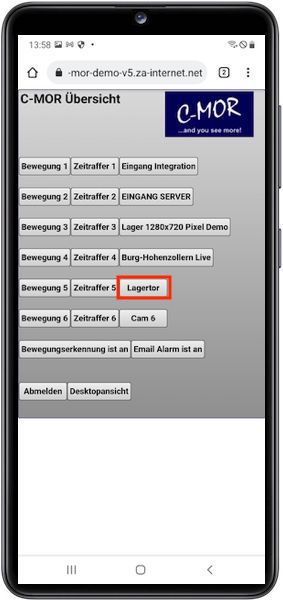 |
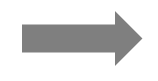 |
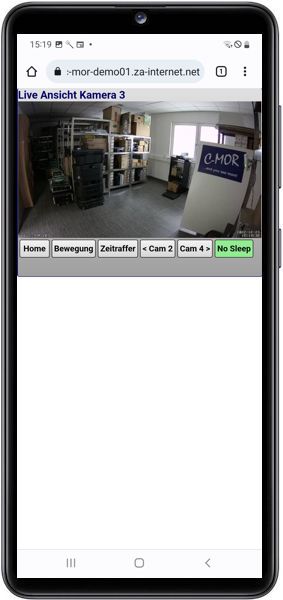 |
Wird das iPhone gedreht, wird das Livebild automatisch vergrößert und der Livestream größer dargestellt. Sie haben zusätzlich die Möglichkeit auch über ihre Smartphone Ansicht die Funktion „Bewegungserkennung“ und „Email Alarm“ durch einen Klick zu aktivieren bzw. zu deaktivieren:
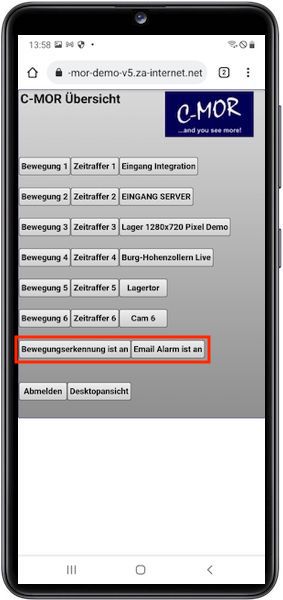
Wird der Button „Bewegung “ getapt, so werden die Aufnahmen der Bewegungserkennung aufgelistet. Unter „Zeitraffer “ die Aufnahmen der Daueraufzeichnungen.
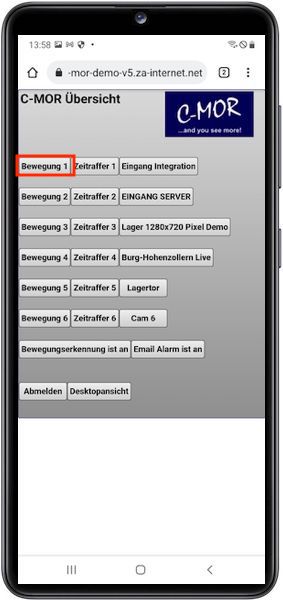 | 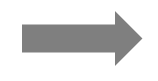 | 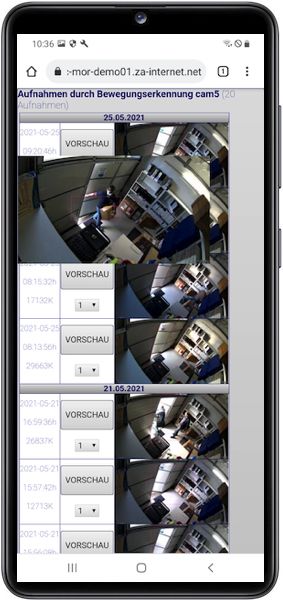 |
Durch den Button „Übersicht“ kommen Sie jederzeit wieder auf die Auswahlseite zurück.
Die Bewegungserkennungsaufnahmen werden in einer Liste dargestellt, und man hat zu allen Aufzeichnungen die Möglichkeit den Button „Vorschau“ für eine kleine Vorschau zu betätigen.
Nach anvisieren des Buttons “Vorschau“ neben der jeweiligen Uhrzeit mit Datum der Aufzeichnung wird ein Vorschaubild der Aufnahme eingeblendet.
Durch „Tippen“ auf das Bild öffnet sich ein Auswahlfenster, auf welchem die Möglichkeiten der Speicherung oder des Öffnens der Dateien angeboten wird. Sind die Dateien bereits mit einer vorhandenen Abspielanwendung verknüpft, öffnet sich diese und die Aufzeichnungen können angesehen werden. Andernfalls können die Aufzeichnungen manuell abgespielt werden.
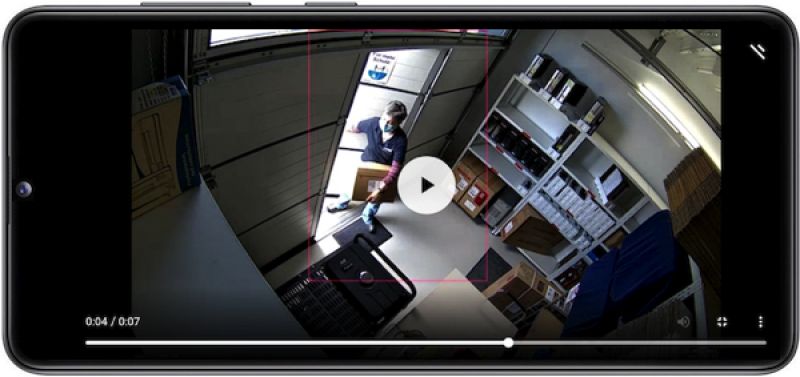
Durch den Button „Desktopansicht“ wird die Desktop-Webseite von C-MOR aufgerufen:
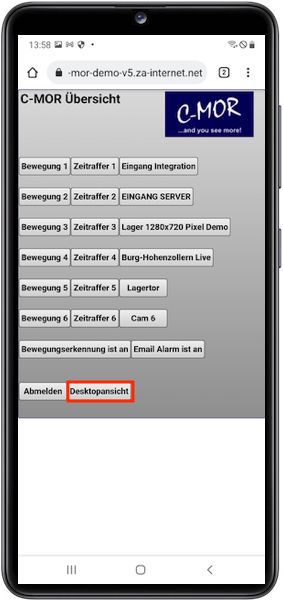 | 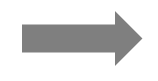 | 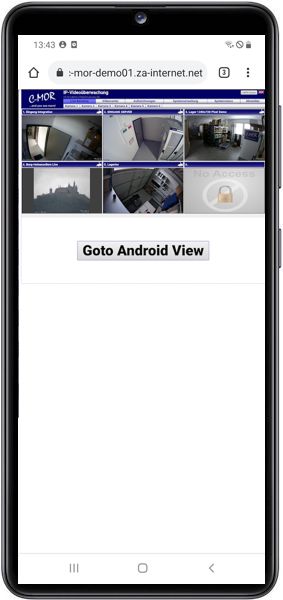 |
In der Desktopansicht können alle Einstellungen der Kameras und des C-MOR generell durchgeführt werden. Dies kann notwendig sein, wenn z. B. eine Kamera deaktiviert werden soll.